Isi kandungan
Bayang-bayang bagus untuk menambah drama dan kedalaman pada imej. Tetapi kadang-kadang bayang-bayang boleh menjadi terlalu kuat. Anda sebenarnya mahu melihat butiran dalam bahagian imej itu, bukan?
Helo! Saya Cara dan walaupun saya suka bayang-bayang yang baik seperti orang lain, kadang-kadang bayang itu perlu diselaraskan sedikit. Lightroom memudahkan untuk melakukan ini, terutamanya jika anda menggunakan fail RAW.
Jadi mari kita lihat cara untuk mengalih keluar bayang-bayang dalam Lightroom!
Nota: tangkapan skrin di bawah diambil daripada versi Windows Lightroom Classic. Jika anda sedang menyanyikan versi Windows. . Tetapi mari kita mulakan dengan melaraskan pendedahan keseluruhan imej – sorotan dan bayang-bayang disertakan.
Saya akan menggunakan imej ini sebagai contoh, kita mempunyai banyak bayang-bayang dalam yang berlaku di sini!

Mari cuba naikkan sedikit bayang-bayang. Dalam panel Asas di sebelah kanan ruang kerja anda, luncurkan peluncur Bayangan ke atas.
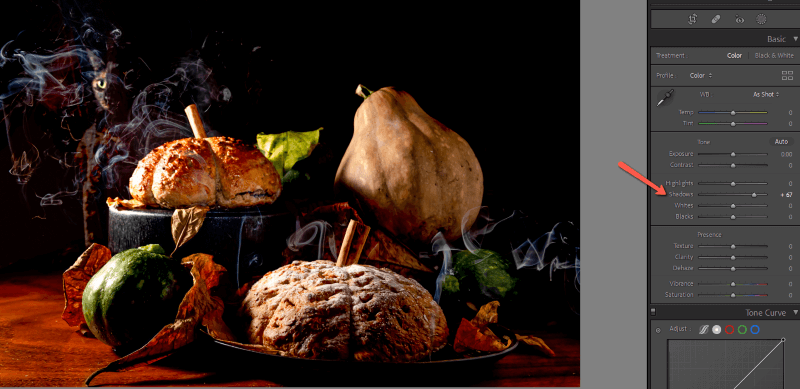
Itu telah membuat perbezaan yang ketara. Anda juga boleh mengemukakan pendedahan keseluruhan, walaupun anda mungkin perlu menurunkan sorotan jika ia mula meledak.
Menaikkan warna putih menjadikan imej kelihatan lebih terang secara keseluruhan, walaupun bayang-bayang tidak menjadi lebih terang. Membesarkan orang kulit hitam,walau bagaimanapun, mengeluarkan beberapa perincian dalam bayang-bayang, walaupun ia juga boleh merosakkan warna sedikit.
Bersikap lembut dengan suntingan anda. Terlalu melampau akan cepat merosakkan realisme imej.
Inilah hasil yang saya dapat.

Kaedah 2: Menggunakan Topeng Pelarasan
Pelarasan global memang bagus, tetapi kadangkala anda memerlukan lebih kawalan ke atas imej. Imej ini adalah contoh yang bagus untuk ini.
Saya sudah pun mendapat cahaya cantik yang menerangi muka kucing, meja dan bahagian kiri roti dan labu. Pelarasan global saya mencerahkan bayang-bayang, tetapi ia juga mempengaruhi kawasan terang imej dengan cara yang saya tidak mahu.
Saya akan meneruskan pengeditan ini dan menunjukkan kepada anda cara menyasarkan bayang-bayang dengan topeng pelarasan. Perlu diingat bahawa banyak imej akan mendapat manfaat daripada beberapa pelarasan global dahulu, dan kemudian penalaan halus dengan topeng pelarasan.
Terdapat beberapa topeng yang boleh anda gunakan.
Berus Pelarasan
Klik ikon Masking di sebelah kanan bar alat betul-betul di atas panel Asas .
Jika anda mempunyai topeng aktif seperti saya, klik Buat Topeng Baharu , jika tidak pergi terus ke memilih Berus daripada menu.

Laraskan saiz berus agar sesuai dengan kawasan yang anda ingin cerahkan. Anda juga biasanya mahukan kawasan bulu yang agak tebal untuk mengelakkan garisan kasar.
Kemukakan dedahan, bayang-bayang atauapa-apa tetapan yang anda perlukan dan mula melukis di atas bayang-bayang. Anda boleh melaraskan ini selepas melukis juga apabila anda dapat melihat perubahan dengan lebih baik. Kawasan merah menunjukkan tempat saya telah melukis imej saya.

Dengan ini, anda boleh melihat bagaimana butiran telah keluar lebih sedikit dalam daun dan labu yang lebih gelap dalam imej asal. Namun, kami tidak mengganggu bahagian terang pada imej.

Anda boleh menggunakan berbilang berus pelarasan untuk menggunakan pengeditan individu pada kawasan imej yang berbeza. Atau campur dan padankan dengan mana-mana teknik lain yang akan kita bincangkan.
Untuk imej ini, saya turut mencerahkan asap supaya ia lebih menyerlah, dan inilah hasil akhir saya.

Topeng Julat Luminance
Anda juga boleh meminta Lightroom memilih bayang-bayang secara automatik untuk anda. Lakukan ini melalui ciri Topeng Julat Luminance.
Klik ikon Masking dan pilih Luminance Julat .

Kursor anda akan bertukar menjadi penitis mata. Klik pada bahagian berbayang pada imej dan Lightroom akan secara automatik memilih semua yang lain dengan nilai pencahayaan yang serupa.

Kini anda boleh menggunakan pengeditan khusus pada kawasan tersebut seperti yang kami lakukan dengan alat berus.
Anda juga boleh melakukan sebaliknya dengan alat topeng julat dan menggunakannya untuk memilih dan melindungi sorotan semasa anda bekerja pada bayang-bayang.
Pilih Subjek
Jika subjek anda terlalu gelap, cuba gunakanciri AI Select Subject. Daripada menu Masking , pilih Select Subject.

Lightroom akan secara automatik mengesan dan memilih subjek anda.

Sekali lagi, anda boleh membuat pelarasan mengikut keperluan untuk mencerahkan subjek.


Mengimbangi Cast Warna
Sesuatu yang perlu diambil perhatian ialah sorotan dan bayang-bayang imej selalunya mempunyai suhu warna yang berbeza. Sebagai contoh, sorotan yang disebabkan oleh matahari biasanya lebih panas daripada cahaya sejuk dalam bayang-bayang.
Apabila anda mencerahkan bayang-bayang dalam sesetengah imej, nampak jelas bahawa anda telah melakukan sesuatu kerana kini warna tidak sepadan. Kawasan yang terang mempunyai ton yang lebih sejuk daripada imej yang lain.
Ini mudah dibetulkan dengan memilih kawasan ini menggunakan mana-mana kaedah yang telah kami terangkan. Kemudian, laraskan suhu imbangan putih dan warna sehingga imej kelihatan betul.
Nota Mengenai RAW
Perkara lain yang perlu diberi perhatian ialah teknik ini akan sentiasa berfungsi dengan lebih baik jika anda menggunakannya pada imej RAW. Fail JPEG tidak menyimpan banyak maklumat dalam bayang-bayang seperti fail RAW. Oleh itu, anda tidak akan dapat mencerahkan bayang-bayang sebanyak itu tanpa mereka mengalihkan pandangan.
Cerahkan Ia, Sayang!
Lightroom memberi kita banyak helah hebat untuk menukar imej kita menjadi karya agung. Belajar mengawal bayang anda — dalam kamera dan dalam Lightroom — ialah bahagian penting dalam perjalanan fotografi anda. saya harap initutorial telah membantu!
Bukan itu sahaja yang Lightroom boleh lakukan. Lihat cara membetulkan foto yang terlalu terdedah di sini!

